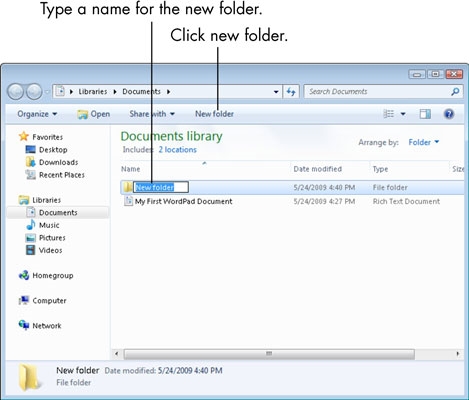Қариб ҳар як ноутбуки замонавӣ бо веб-камера муҷаҳҳаз шудааст. Дар аксари ҳолатҳо, он дар сарпӯши болои экран насб карда мешавад ва бо истифода аз тугмаҳои функсионалӣ идора карда мешавад. Имрӯз мо мехоҳем ба насб кардани ин таҷҳизот дар ноутбукҳое, ки бо системаи амалиётии Windows 7 кор мекунанд, диққат диҳем.
Танзимоти веб-камера дар ноутбук бо Windows 7
Пеш аз оғози таҳрири параметрҳо, шумо бояд дар бораи насби драйверҳо ва фаъол кардани худи камера ғамхорӣ кунед. Мо тамоми тартибро ба марҳилаҳо тақсим кардем, то шумо дар пайдарпаии амалҳо нофаҳмиҳо накунед. Биёед аз марҳилаи аввал оғоз кунем.
Инчунин бихонед:
Чӣ гуна камераро дар ноутбук бо Windows 7 тафтиш кунед
Чаро веб-камера дар ноутбук кор намекунад
Қадами 1: Ронандагонро зеркашӣ ва насб кунед
Шумо бояд тавассути зеркашӣ ва насби драйвери мувофиқ оғоз кунед, зеро бе чунин нармафзор камера дуруст кор намекунад. Беҳтарин интихоби ҷустуҷӯ ин саҳифаи дастгирӣ дар вебсайти расмии истеҳсолкунанда мебошад, зеро ҳамеша файлҳои навтарин ва мувофиқтарин мавҷуданд, аммо усулҳои дигари ҷустуҷӯ ва насбкунӣ мавҷуданд. Шумо метавонед бо онҳо дар мисоли ноутбук аз ASUS дар дигар матлаби мо дар истиноди зерин шинос шавед.

Муфассал: Насб кардани драйвери веб-камера барои ноутбукҳои ASUS
Қадами 2: Веб-камераро фаъол кунед
Бо нобаёнӣ, веб-камера хомӯш карда мешавад. Он бояд бо тугмаҳои функсионалӣ, ки дар клавиатура ҷойгиранд ё тавассути он фаъол карда шавад Менеҷери дастгоҳ дар системаи амалиётӣ. Ҳардуи ин вариантҳоро муаллифи дигари мо дар мақолаи зер ранг кардааст. Дастурамали дар он ҷо бударо иҷро кунед ва баъд ба қадами дигар гузаред.
Муфассал: Фаъол кардани камера ба компютер дар Windows 7
Қадами 3: насби нармафзор
Дар бисёр моделҳои ноутбукҳо барномаи махсуси кор бо он бо драйверҳои камера меояд. Бештари вақт ин YouCam аз CyberLink. Биёед ба раванди насб ва танзими он назар андозем:
- Пас аз насби драйверҳо коргузорро интизор шавед ё худатон кушоед.
- Агар зарур бошад, дар компютере, ки дар он файлҳои насби барнома зеркашӣ карда мешаванд, интихоб кунед.
- Мунтазир бошед, то тамоми файлҳо бор карда шаванд.
- Забони мувофиқи YouCam, маконеро барои захира кардани файлҳо интихоб кунед ва клик кунед "Оянда".
- Шартҳои шартномаи литсензиониро қабул кунед.
- Ҳангоми насбкунӣ равзанаи устоди насбро хомӯш накунед ё компютерро бозоғоз намоед.
- Нармафзорро бо пахш кардани тугмаи мувофиқ оғоз кунед.
- Дар вақти кушодани аввал фавран ба ҳолати танзимкунӣ бо пахшкунии нишони фишанг гузаред.
- Боварӣ ҳосил кунед, ки дастгоҳи дурусти интиқоли тасвир интихоб шудааст, қарори экран оптималӣ ва садо аз садопардози фаъол сабт шудааст. Агар лозим ояд, масштабро ислоҳ кунед ва функсияи худкори муайянкунии рӯйро фаъол кунед.
- Акнун шумо метавонед бо YouCam кор карданро оғоз кунед, суратҳо сабт кунед, видео сабт кунед ё эффектҳо ба кор баред.









Агар ин нармафзор бо ронанда наомада бошад, пас ҳангоми зарурат онро аз сайти расмӣ зеркашӣ кунед ё ягон барномаи дигарро истифода баред. Рӯйхати намояндагони ин гуна нармафзорро дар мақолаи алоҳидаи мо дар истиноди дар поён овардашуда пайдо хоҳед кард.
Инчунин нигар: Беҳтарин нармафзори веб-камера
Ғайр аз он, барои сабти видео ва кори минбаъда бо веб-камера микрофон талаб карда мешавад. Дастурҳоро дар бораи чӣ гуна фаъол ва танзим кардани он дар дигар маводҳои зер, ҷустуҷӯ кунед.
Муфассал: Микрофонро дар Windows 7 фаъол ва насб кунед
Қадами 4: камераро дар Skype насб кунед
Бисёре аз корбарони ноутбукҳо Skype -ро барои занги видео фаъолона истифода мебаранд ва он конфигуратсияи алоҳидаи веб-камераро талаб мекунад. Ин раванд вақти зиёдро талаб намекунад ва донишу малакаҳои иловагии корбарро талаб намекунад. Барои дастурҳои муфассал оид ба иҷрои ин вазифа, тавсия медиҳем, ки ба маводи алоҳида муроҷиат кунед.
Муфассал: Танзими камера дар Skype
Дар ин мақола мо ба хулосаи мантиқӣ меоем. Имрӯз мо кӯшиш кардем, ки ба шумо ҳадди имкон дар бораи тартиби конфигуратсияи веб-камера дар ноутбук дар Windows 7 хабар диҳем. Умедворем, ки дастури пайдарпайи қадам ба шумо барои осон кардани вазифа кӯмак кардааст ва шумо дигар дар ин мавзӯъ саволе надоред.